Tilføj en ny WhatsApp-kontakt ved hjælp af en tilpasset QR-kode

Se hvor nemt det er at tilføje en ny WhatsApp-kontakt ved hjælp af din tilpassede QR-kode for at spare tid og gemme kontakter som en professionel.
At ændre dit telefonnummer på WhatsApp er ikke noget ud over det sædvanlige. Måske vil du starte på en frisk og sikre dig, at kun bestemte personer har dit telefonnummer. Uanset årsagen er den gode nyhed, at trinene til at tilføje et nyt nummer til WhatsApp er nemme.
Det er altid en god idé at vide, hvad der sker, når du ændrer dit nummer på WhatsApp for at se, om det alligevel er det værd. Med hensyn til dine profiloplysninger og dine indstillinger går det ingen vegne. Du vil ikke blive fjernet fra nogen grupper, du er i, og du vil stadig være i stand til at gendanne dine chats på din nye konto. Det, der forsvinder, er din gamle konto.
Når du ændrer dit telefonnummer , ændrer du det på den samme telefon eller en ny. Lad os tage et kig på processen, hvis du kun skal foretage ændringen på den samme telefon.
For at ændre dit nummer skal du åbne WhatsApp og trykke på prikkerne øverst til højre. Gå til Indstillinger efterfulgt af Konto .
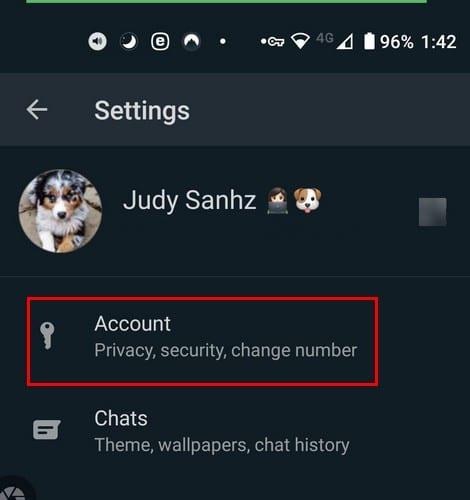
Se efter og tryk på indstillingen Skift nummer, og sørg for at læse, hvad du ser på din skærm; Hvis du er ok med det, du har læst, skal du trykke på knappen Næste.

Du bør se de områder, hvor du skal indtaste dine gamle og nye telefonnumre.
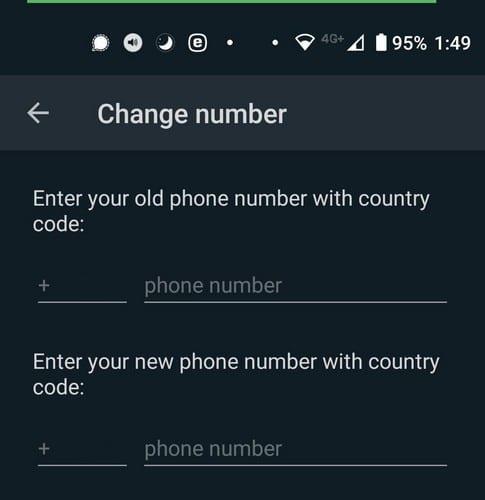
Sørg for, at du har aktiveret muligheden for at lade dine kontakter vide, at du har et nyt nummer. Du vil også se en mulighed for at vælge, hvem du vil give besked. Dette er en fantastisk mulighed, bare hvis der er nogen, du ville ønske, aldrig fik deres hånd og dit nummer. Når du har foretaget de nødvendige ændringer, så glem ikke at trykke på knappen Udført i bunden.
Nye telefonnumre er svære at huske i starten. Så hvis du har brug for at se, hvad dit nye nummer er, skal du gå til Indstillinger efterfulgt af Profil. Du kan se dit nye nummer nederst.
Bemærk: For at bruge WhatsApp med dit nye telefonnummer og ikke miste nogen information i processen, skal du lave en iCloud- eller Google Drev- sikkerhedskopi på din tidligere telefon. Sørg også for, at din nye telefon er aktiv og kan modtage opkald og tekstbeskeder.
Hvis du vil vide, hvordan du opretter en sikkerhedskopi, før du fortsætter, er disse trin, du skal følge. Sørg for, at du har tilføjet en Google-konto til din telefon, og at du allerede har installeret Google Play-tjenester.
Sådan opretter du dine sikkerhedskopier:
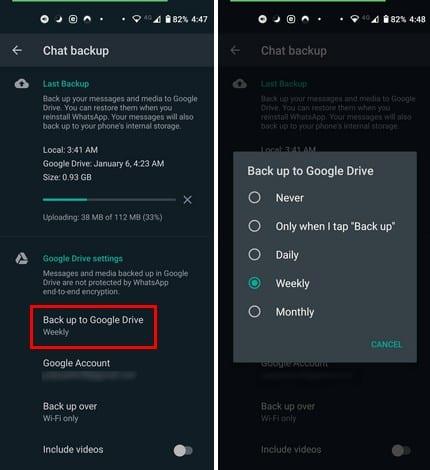
Hvis du har mere end én Google-konto, skal du vælge den, du vil tilføje sikkerhedskopien. Ikke bekymre dig, hvis du har glemt at tilføje en konto , bør du se en mulighed for at tilføje en konto. Du kan vælge det netværk, du vil foretage overførslen, men det er altid bedst at vælge WiFi. Men hvis du nogensinde skifter mening om netværket, har du valgt, at du altid kan ændre det ved at gå til Indstillinger > Chats > Chatsikkerhedskopiering > Sikkerhedskopier over.
Når du har gennemført trinene, behøver du ikke bekymre dig om, om du har sikkerhedskopieret dine samtaler eller ej. Du kan også sikkerhedskopiere dine chats manuelt. Måske er tidspunktet for din næste sikkerhedskopiering ikke sat op på et tidspunkt, og du vil gerne spille det sikkert. For manuelt at sikkerhedskopiere dine WhatsApp-samtaler kan du gå til:
Nu hvor du har lavet din backup og vil fortsætte med processen, er disse trin, når du flytter til en ny telefon.
Når du begynder at bruge din nye telefon, skal du installere WhatsApp og gennemgå de nødvendige trin for at bekræfte dit nye telefonnummer. Du vil være i stand til at gendanne din chathistorik takket være den sikkerhedskopi, du har lavet. Hvis ændringen, du foretager, er fra en iPhone til en Android-telefon, er der ingen måde, du kan gemme din chathistorik.
Hvis der er vigtige oplysninger i en chat, kan du prøve at tage skærmbilleder eller kopiere og indsætte andre steder. Glem ikke, at hvis du ændrer den Google-konto, du sender sikkerhedskopierne til, kan du ikke få adgang til de chats, du har gemt på den konto.
At få et nyt nummer kan give fordele såsom ikke at få opkald fra folk, du helst vil glemme. Men du er nødt til at beskæftige dig med hele flytningen af din WhatsApp-konto prøvelse. Den gode nyhed er, at du kun behøver at gøre det én gang, og hvis du har en ny telefon, vil du ikke have noget imod at skulle gøre dette, da det involverer leg med dit nye legetøj.
Se hvor nemt det er at tilføje en ny WhatsApp-kontakt ved hjælp af din tilpassede QR-kode for at spare tid og gemme kontakter som en professionel.
Lydløs gruppetekstbeskeder i Android 11 for at holde notifikationer under kontrol for Beskeder-appen, WhatsApp og Telegram.
Fungerer WhatsApp Web ikke? Bare rolig. Her er nogle nyttige tips, du kan prøve for at få WhatsApp til at fungere igen.
Nogle brugere har klaget over, at WhatsApp ikke downloader mediefiler. Vi har undersøgt sagen og fundet fem løsninger.
Selvom WhatsApp er et fantastisk værktøj at have, kan du finde på at ville slippe af med din konto. Blot at afinstallere appen fjerner faktisk ikke
For de fleste telefonbrugere er det bedre at have deres apps og system til at bruge et mørkere farveskema – det er lettere for øjnene, mindre forstyrrende i et mørkere miljø,
For at lytte til lydbeskeder på WhatsApp uden at afsenderen ved det, skal du videresende beskeden til en anden eller aktivere flytilstand.
Lær, hvordan du svarer på en bestemt besked i Whatsapp.
Det er et velkendt faktum, at de fleste af de apps, der ejes af Facebook, nu har en "Stories"-funktion. Den er også til stede på WhatsApp i form af "WhatsApp-status". Desværre må de fleste brugere ty til at tage et skærmbillede.
At slå WhatsApp-chats fra kan give dig ro i sindet, når du har en tendens til at få mange beskeder. Du prøver at holde dig på toppen og svare lige så mange som dig
Tilføj noget liv til dine WhatsApp-klistermærker ved at tilføje noget lyd til dem. Her er hvordan.
Hader du ikke bare det, når du sender nogen en WhatsApp, og de tager evigheder om at se på beskeden? Enten ignorerer de dine beskeder, eller også gør de det
Grupper på WhatsApp er en fantastisk måde at dele information med og chatte med flere personer på én gang ... men mellem spam og grupper, der overlever deres
Før 2019 var den eneste måde at forhindre nogen i at tilføje en anden til en gruppe ved at blokere gruppens administratorer personligt. Dette udgjorde alle mulige
Lær, hvordan du finder ud af, om nogen har blokeret dig på WhatsApp, Instagram eller Facebook.
Hvad sker der, hvis du ikke accepterer WhatsApps nye vilkår og betingelser? Den er ikke køn.
Se, om WhatsApp deler dine private oplysninger med Facebook siden 2016. Der er dog tre dages ventetid.
Se, hvor nemt det er at sende lydbeskeder fra WhatsApp til Telegram og omvendt. Følg disse nemme trin.
Gør beskeder nemmere at læse ved at forstørre teksten på enhver WhatsApp-chat. Se, hvordan du kan gøre det.
Hvis du ikke kan sende billeder, videoer eller andre filer via WhatsApp, understøttes filformatet muligvis ikke. Eller det kan være en midlertidig fejl.
Efter at have rootet din Android-telefon har du fuld systemadgang og kan køre mange typer apps, der kræver root-adgang.
Knapperne på din Android-telefon er ikke kun til at justere lydstyrken eller vække skærmen. Med et par enkle justeringer kan de blive genveje til at tage et hurtigt billede, springe sange over, starte apps eller endda aktivere nødfunktioner.
Hvis du har glemt din bærbare computer på arbejdet, og du har en vigtig rapport, du skal sende til din chef, hvad skal du så gøre? Brug din smartphone. Endnu mere sofistikeret, forvandl din telefon til en computer for at multitaske lettere.
Android 16 har låseskærmswidgets, så du kan ændre låseskærmen, som du vil, hvilket gør låseskærmen meget mere nyttig.
Android Picture-in-Picture-tilstand hjælper dig med at formindske videoen og se den i billede-i-billede-tilstand, hvor du ser videoen i en anden brugerflade, så du kan lave andre ting.
Det bliver nemt at redigere videoer på Android takket være de bedste videoredigeringsapps og -software, som vi nævner i denne artikel. Sørg for, at du har smukke, magiske og stilfulde billeder, som du kan dele med venner på Facebook eller Instagram.
Android Debug Bridge (ADB) er et kraftfuldt og alsidigt værktøj, der giver dig mulighed for at gøre mange ting, f.eks. finde logfiler, installere og afinstallere apps, overføre filer, roote og flashe brugerdefinerede ROM'er og oprette sikkerhedskopier af enheden.
Med automatiske klik-applikationer behøver du ikke at gøre meget, når du spiller spil, bruger applikationer eller bruger opgaver, der er tilgængelige på enheden.
Selvom der ikke findes nogen magisk løsning, kan små ændringer i, hvordan du oplader, bruger og opbevarer din enhed, gøre en stor forskel i at bremse batterislid.
Den telefon, som mange elsker lige nu, er OnePlus 13, fordi den udover overlegen hardware også besidder en funktion, der har eksisteret i årtier: den infrarøde sensor (IR Blaster).



























